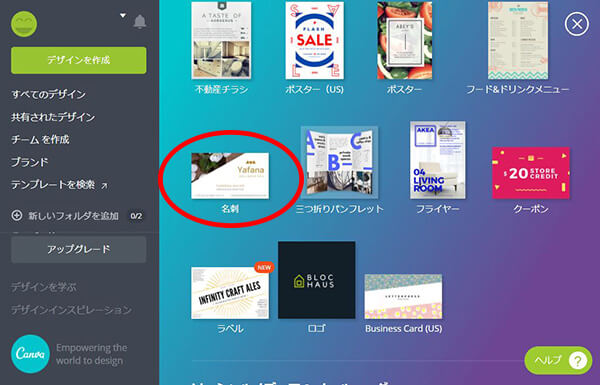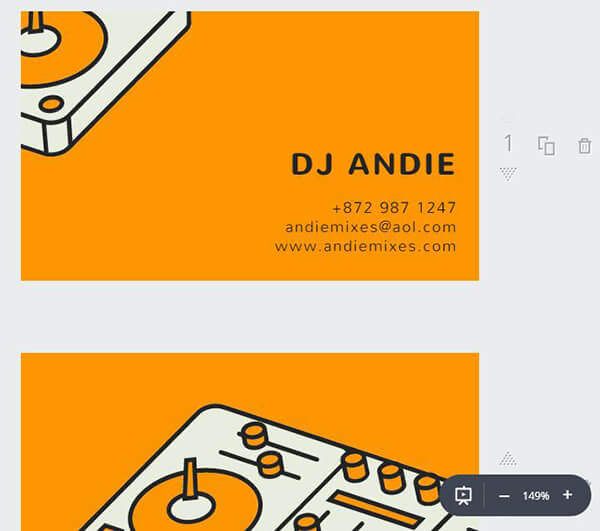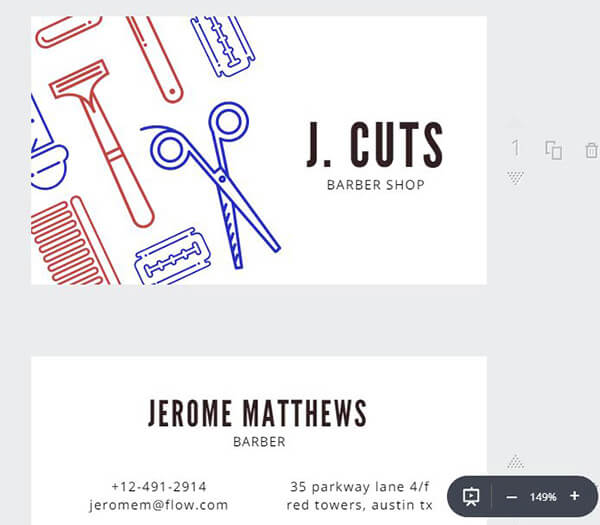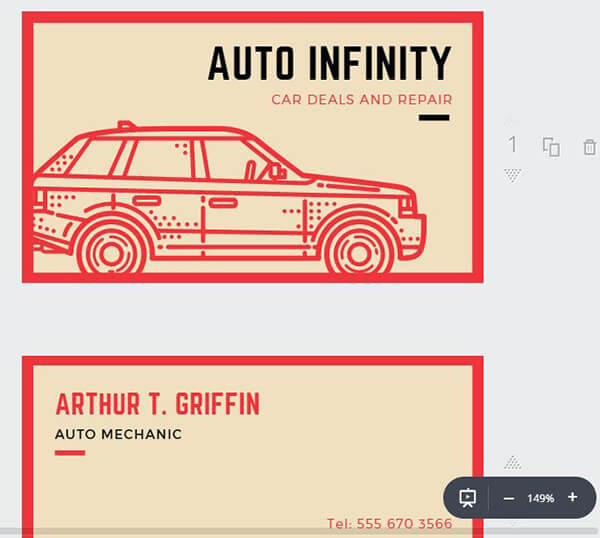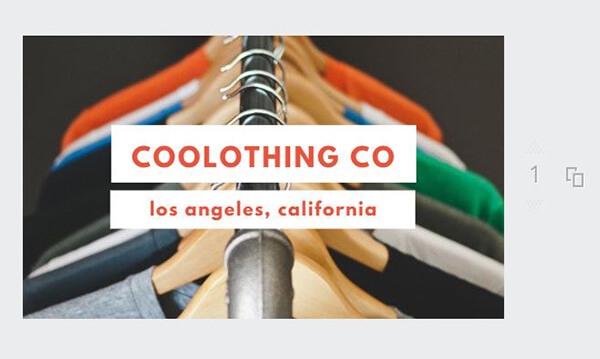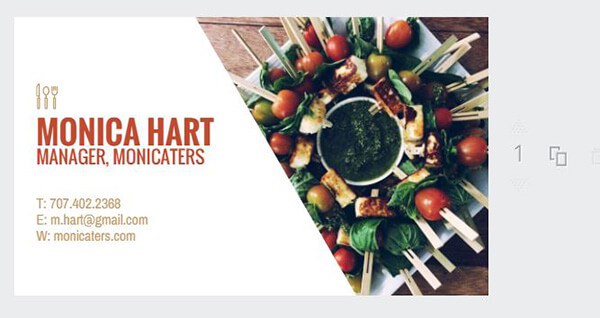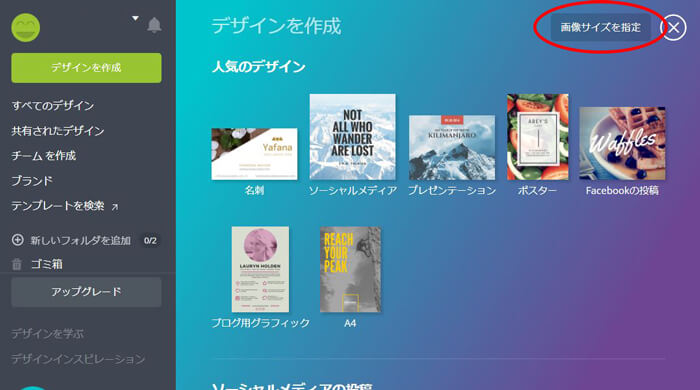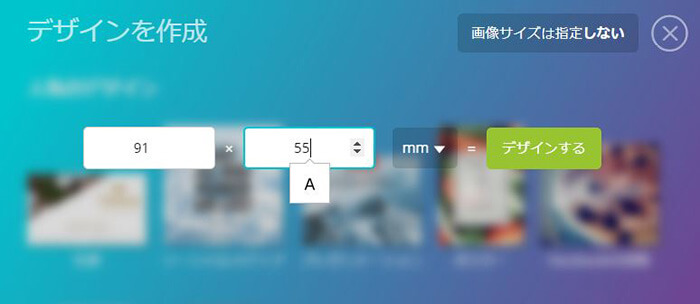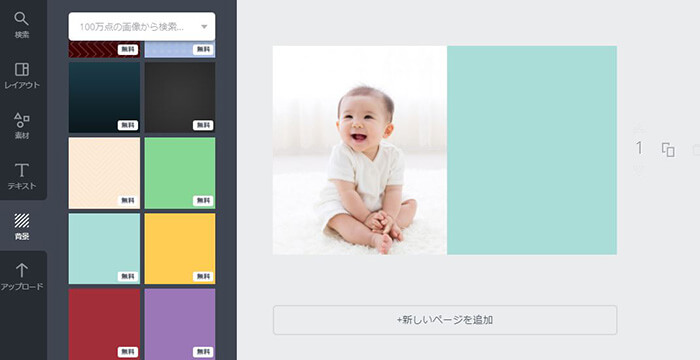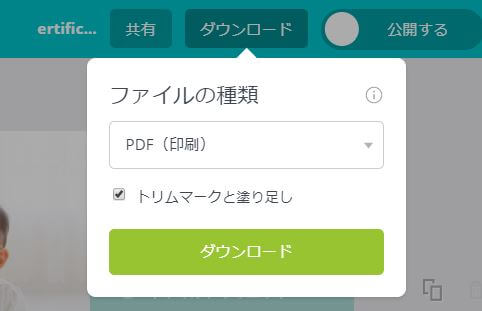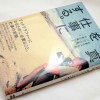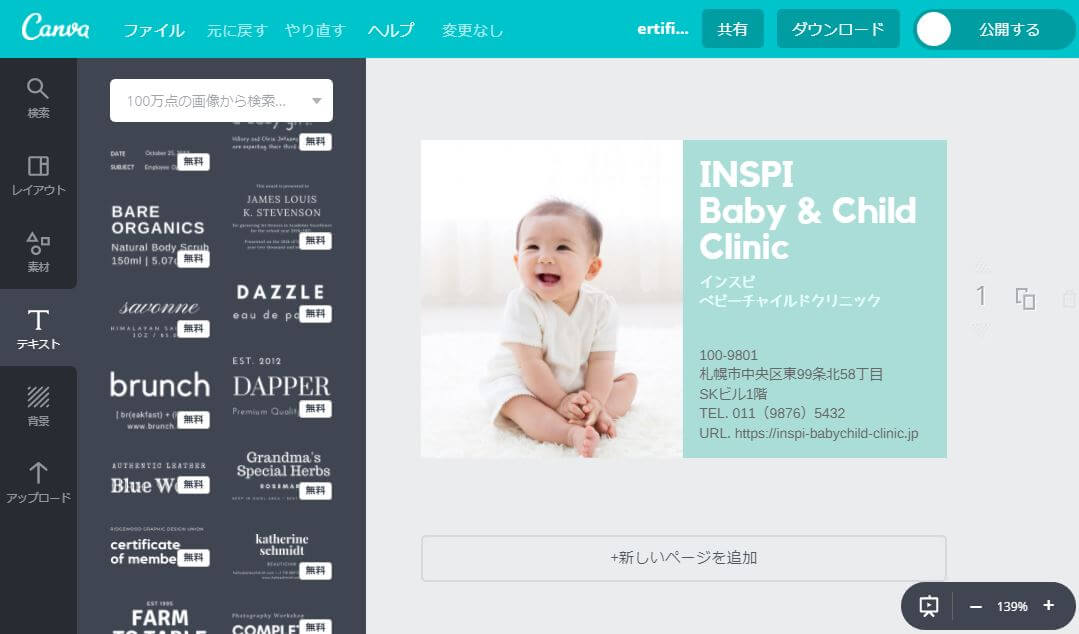
無料ツールのCanvaって実際に使えるの?名刺やショップカードを作ってみた
- 76255
- views
先日の記事で、カードやチラシ、Webバナーなどさまざまなグラフィックを簡単に作成できるWebサービス「canva」をご紹介しました。基本無料で利用でき、クオリティの高い素材やテンプレートが豊富にあるのが特徴ですが、果たして実際に使えるのかどうか気になるところ。試しにショップカードを作ってみることにしました。
canvaは名刺のテンプレートもかなり豊富です。ブラウザでcanvaにログインして、「デザインを作成する」からメディアタイプを選ぶ画面になるので、「名刺」を選ぶと…
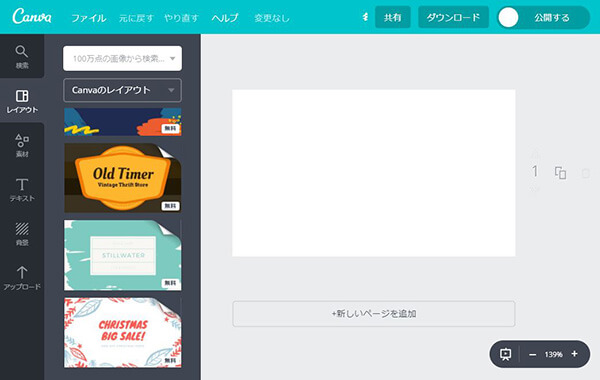
左側の「レイアウト」タブに、さまざまな名刺のデザインテンプレートが並びます。
どれもクオリティが高く個性的で、ほとんどが無料で利用可能。そのバリエーションもさまざまです。
パリの街にありそうなお店のショップカード。
DJの個人名刺。
はさみや櫛のイラストをモチーフとした、ヘアサロンの名刺。
こちらは、カーショップの名刺ですね。
このように、テンプレートによっては裏面のデザインも用意されていて、表面はショップの名前とビジュアル、裏面にスタッフや代表の指名と連絡先情報などを入れる、という風にレイアウトされているものもあります。
服屋さんのショプカードです。
レストランのスタッフ名刺。定番メニューや名物料理の写真を入れるだけで、個性を主張できそうなデザインです。
実際のところ、canva上では「名刺」のカテゴリなのですが、実際はビジネスカードといっていいものが中心で、スタッフの名前は入れずにショップカードとして使うことも可能です。
名刺のサイズの違いにご注意!
これだけクオリティの高いデザインテンプレートが揃っているので、ショップや氏名・連絡先情報と一部の画像を差し替えたりするだけで簡単にビジネスカードを作成できます。
しかし、気をつけたいことが1点あります。
このcanvaが海外のサービスのため、「名刺」の標準サイズが日本のそれとは異なるのです。
canvaのテンプレートでは、名刺のサイズは「8.5cm x 5cm」 とあります。
日本で標準的な名刺のサイズは91×55mm ですので、サイズはもちろんですが縦横比も異なります。自宅などでプリントして切り抜いて使うには全く問題ありませんが、印刷業者に依頼する場合に8.5cm x 5cmの印刷サイズに対応できないケースや、追加料金が必要になったりする可能性があります。そもそもの縦横比が違うため、単純にデータを拡大・縮小しても紙の縦横比に合わせられないのが辛いところです。
そこで、日本標準の名刺サイズを指定してデータを作る必要があります。
コンテンツの新規作成画面で、右上の「画像サイズを指定」をクリック。
日本で標準的な名刺のサイズを入力します。
これで日本の名刺サイズのキャンバスが作成されるのですが、先ほどご紹介したような豊富なテンプレートは使えなくなってしまいます。このあたりの融通が利かないのは気になるところです。
一から自力で作ってみた感触は?
仕方ないので、一から素材をレイアウトして作ってみます。

©taka – Fotolia.com https://jp.fotolia.com/id/56528904
こどもクリニックのビジネスカードを想定して、こちらの写真を使って作ることとします。
用意した写真を配置してトリミングし、右半分にクリニック名や情報が入るスペースを作ります。
さわやかで清潔感のある色を背景に選んでみました。この次に、文字をレイアウトしていきます。
左側の「文字」タブをクリックすると、さまざまなタイトルフォントのテンプレートが表示されます。
デザイン素材やテンプレートのクオリティを強みにしているだけあって、欧文フォントの種類も多く使いやすいものが揃っています。
日本語フォントは多くはないですが、この作例のように少し個性的なデザインフォントも利用できます。
いかがでしょう。海外にあるクリニックのような雰囲気が感じられますでしょうか?
デザインが完成したら、印刷用データを取得します。右上のダウンロードをクリックして、「印刷用」を選択。「トリムマークと塗り足し」にもチェックを入れておきましょう。
ダウンロードされたPDFはトリムマーク(トンボ)つきのPDFで、解像度も印刷に耐えられる300dpiになっています。自宅でプリントする場合は問題ありませんが、印刷業者に依頼する時は念のため事前にデータチェックをしてもらうようにしましょう。
日本でそのまま使えるサイズなら問題なし
今回、ビジネスカードを作りながらcanvaの実用性を考えてみたのですが、やはりネックとなるのはメディアのサイズです。
名刺やハガキなどは国ごとに標準のサイズが異なるため、最初にサイズを手動設定して作業を始める必要があるのですが、そうするとあらかじめ用意されている豊富なテンプレートが使えなくなります。
もちろん、canvaには写真やイラスト、フォントなどさまざまなデザイン素材が用意されているので、それらを組み合わせてクオリティの高いデザインに仕上げることは可能なのですが、デザインの経験やスキルがない方はやはり完成度の高いデザインテンプレートを使って、最小限の修正で仕上げたいと思うのではないでしょうか。
もちろん、各種SNSバナーや、A4用紙などのように、世界共通のメディアサイズであれば、テンプレートがそのまま使えますので全く問題ありません。
ですので、デザイン作成にcanva使いたい場合は、まず作りたいデザインのサイズを確認することをおすすめします。
作る人を応援するブログのインスピはクラウド型電子カタログサービスebook5を開発する株式会社ルーラーが運営しています
Cookie等情報の送信と利用目的について